Decrap My Computer программа для очистки компьютера от мусора и сторонних приложений
- Категория: Технические советы
- – Автор: Игорь (Администратор)
Вам когда-нибудь приходилось держать в руках компьютеры от различных производителей, на которых установлена уйма программ этих же или других производителей? Все же разработчики коммерческих программ используют все имеющиеся возможности для рекламирования своих продуктов. Или может вам не один раз приходилось чистить компьютеры от кучи ненужных сторонних программ? Когда компьютер буквально завален пробными версиями программ или ненужными приложениями, которые устанавливались только ради одноразового использования. Как бы то ни было, в любом случае эти программы не только загромождают ярлыками рабочий стол и занимают место на диске, но и, порой запускают, свои копии в фоновом режиме, которые только лишь загружают компьютер.
Вы можете пройти через этот трудоемкий процесс удаления приложений по одному или использовать программы для деинсталляции, которые позволяют частично автоматизировать удаление программ. Но, лучше всего использовать специальную утилиту очистки под названием Decrap My Computer. Вы так же можете воспользоваться программами для очистки компьютера от мусора, которые помогут сделать ваш компьютер еще чище.
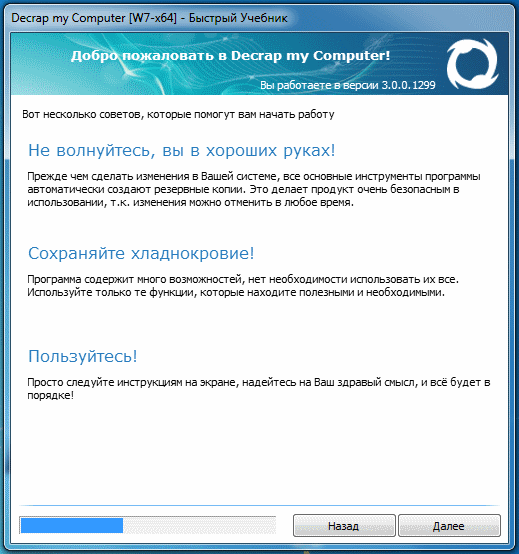
Decrap My Computer это утилита от известного поставщика программного обеспечения Macecraft. Приложение бесплатно, но основано на одном из компонентов коммерческого набора Windows утилит, которые распространяет Macecraft. Описание программы и ссылки на скачивание находятся на этой странице (ссылка на скачивание находится в самом низу). Существует версия с инсталлятором, а так же портативная версия в zip-архиве. Ссылку для скачивания портативной версии легко не заметить, она написана мелким шрифтом с едва заметным цветом и находится чуть ниже большой кнопки загрузки версии с инсталлятором. С портативной версией необходимо быть аккуратным, в каждом случае лучше всего ее копировать в отдельную папку и там уже запускать, так как при ее выполнении создается специальный кэш с текущими настройками системы. Decrap My Computer поддерживает все текущие версии Windows, включая 32-битные и 64-битные.
Программу лучше всего использовать сразу после того, как вам в руки попал компьютер, который необходимо тщательно почистить. Такой подход позволит быстро привести Windows к первоначальному состоянию. Программы можно удалять как в ручном, так и в автоматическом режиме. Последний режим стоит использовать с большой осторожностью, так как он удаляет все программного обеспечение сторонних производителей. Это означает, что то, что вы сами установили, так же будет удалено в автоматическом режиме.
Первый запуск программы приведет к созданию списка элементов для удаления. В этот список входят элементы из следующих категорий:
- Автоматически стартующие программы
- Элементы рабочего стола (ярлыки)
- Элементы меню Пуск (Пункты и ссылки)
- Все установленное стороннее программное обеспечение
- Дополнительное программное обеспечение Windows
По умолчанию весь список элементов будет выбран для удаления, так что прежде, чем запускать ручную очистку, снимите галочки со всех записей и выделите только нужные. Удаление программ так же включает и очистку реестра от остатков удаленных программ.
Хоть, Decrap My Computer и поддерживает автоматическое резервное копирование, все же настоятельно рекомендуем самостоятельно озаботится созданием резервной копии. Это один их тех случаев, когда лучше перестраховаться, чем столкнуться с проблемами.
Теперь, вы знаете как можно быстро очистить компьютер с Windows от сторонних приложений.
-
Ищите офисный пакет для детей? OOo4kids! Технические советы

-
Расширенная сортировка и фильтрация в панели удаления программ Windows 7 Технические советы

-
Как освободить место на диске с помощью программы robocopy в Windows? Технические советы

-
Расширенная настройка панели задач Windows 7 с программой 7+ Taskbar Tweaker Технические советы

-
Как настроить ассоциации файлов Windows? Технические советы

-
Как проверить файл на вирусы онлайн? VirusTotal! Технические советы

-
Как узнать 32 или 64 битная программа? Технические советы

-
Как облегчить перетаскивание файлов и документов для тачпада в Windows 7? Технические советы

-
Как извлечь файлы из архива с необычным форматом? Технические советы

-
WSCC бесплатная программа для управления сотнями системных утилит Windows Технические советы





